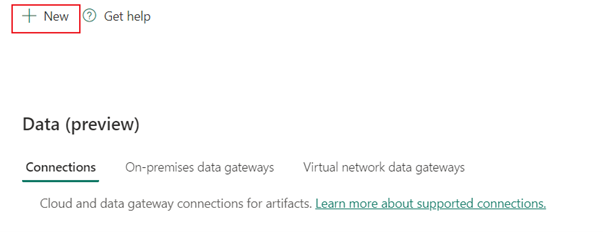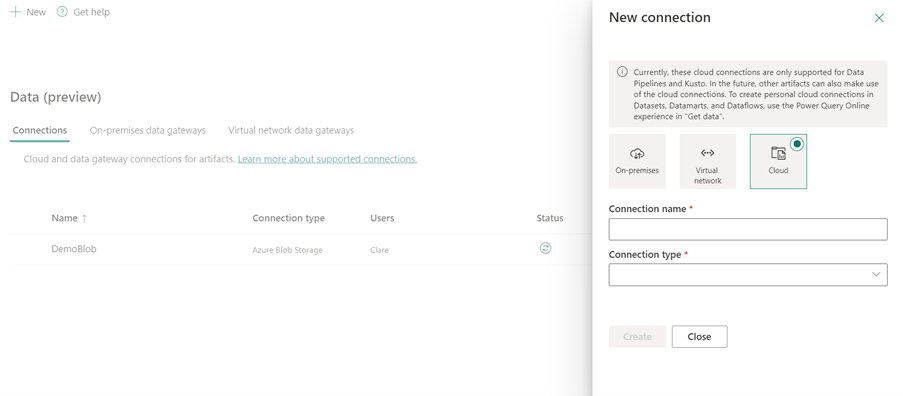Konfigurowanie połączenia usługi Azure SQL Database
W tym artykule opisano sposób konfigurowania połączenia z usługą Azure SQL Database.
Obsługiwane typy uwierzytelniania
Łącznik usługi Azure SQL Database obsługuje odpowiednio następujące typy uwierzytelniania dla kopii i przepływu danych Gen2.
| Typ uwierzytelniania | Kopiuj | Przepływ danych Gen2 |
|---|---|---|
| Podstawowy | √ | √ |
| Konto organizacji | √ | √ |
| Jednostka usługi | √ |
Konfigurowanie połączenia w usłudze Dataflow Gen2
Usługa Data Factory w usłudze Microsoft Fabric używa łączników dodatku Power Query do łączenia przepływu danych Gen2 z bazą danych Azure SQL Database. Poniższe linki zawierają szczegółowe informacje o łączniku dodatku Power Query potrzebne do nawiązania połączenia z bazą danych Azure SQL Database w przepływie danych Gen2:
- Aby rozpocząć korzystanie z łącznika usługi Azure SQL Database w przepływie danych Gen2, przejdź do sekcji Pobieranie danych z usługi Data Factory w usłudze Microsoft Fabric.
- Przed nawiązaniem połączenia z łącznikiem usługi Azure SQL Database pamiętaj, aby zainstalować lub skonfigurować wszystkie wymagania wstępne usługi Azure SQL Database.
- Aby nawiązać połączenie z łącznikiem usługi Azure SQL Database z poziomu dodatku Power Query, przejdź do artykułu Nawiązywanie połączenia z bazą danych Azure SQL Database z usługi Power Query Online.
W niektórych przypadkach artykuł dotyczący łącznika Power Query może zawierać zaawansowane opcje, rozwiązywanie problemów, znane problemy i ograniczenia oraz inne informacje, które również mogą okazać się przydatne.
Konfigurowanie połączenia w potoku danych
Aby utworzyć połączenie w potoku danych:
W nagłówku strony w usłudze Data Factory wybierz pozycję Ustawienia>
 Zarządzaj połączeniami i bramami.
Zarządzaj połączeniami i bramami.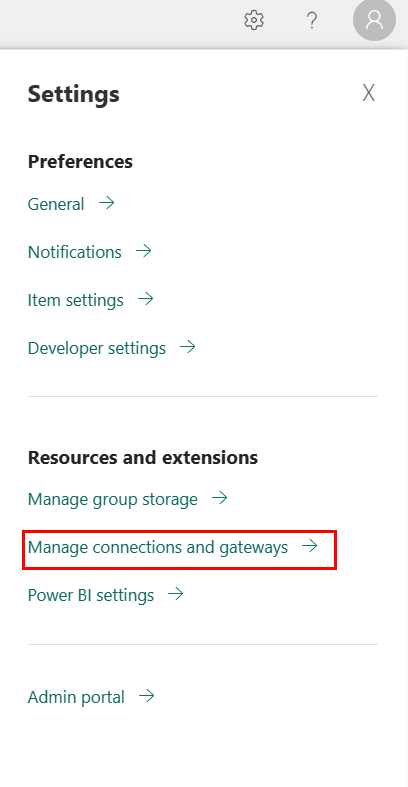
Wybierz pozycję Nowy w górnej części wstążki, aby dodać nowe źródło danych.
Okienko Nowe połączenie zostanie otwarte po lewej stronie.
Konfigurowanie połączenia
Krok 1. Określanie nazwy połączenia, typu połączenia, konta i domeny
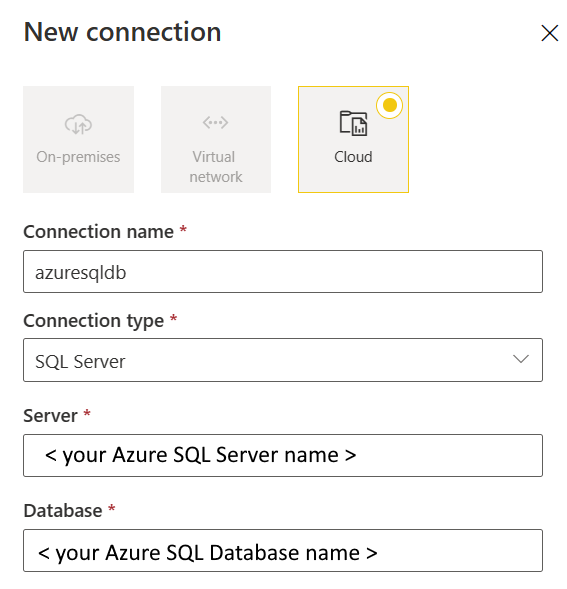
W okienku Nowe połączenie wybierz pozycję Chmura i określ następujące pola:
- Nazwa połączenia: określ nazwę połączenia.
- Typ połączenia: wybierz pozycję SQL Server.
- Serwer: wprowadź nazwę serwera Azure SQL. Można go znaleźć na stronie Przegląd serwera Azure SQL.
- Baza danych: wprowadź nazwę usługi Azure SQL Database.
Krok 2. Wybieranie i ustawianie uwierzytelniania
W obszarze Metoda uwierzytelniania wybierz swoje uwierzytelnianie z listy rozwijanej i ukończ powiązaną konfigurację. Łącznik usługi Azure SQL Database obsługuje następujące typy uwierzytelniania.
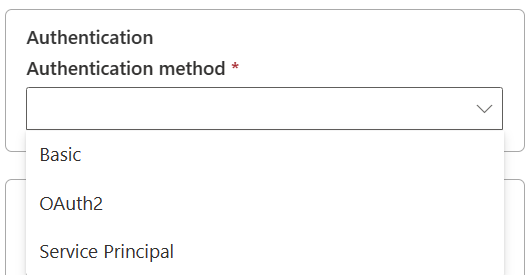
Uwierzytelnianie podstawowe
Wybierz pozycję Podstawowa w obszarze Metoda uwierzytelniania.
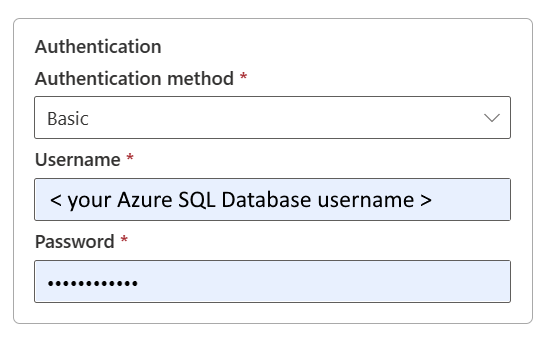
- Nazwa użytkownika: określ nazwę użytkownika usługi Azure SQL Database.
- Hasło: określ hasło usługi Azure SQL Database.
Uwierzytelnianie OAuth2
Otwórz pozycję Edytuj poświadczenia. Zauważysz interfejs logowania. Wprowadź swoje konto i hasło, aby zalogować się na koncie. Po zalogowaniu wróć do strony Nowe połączenie .
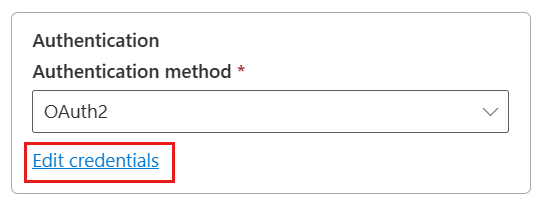
Uwierzytelnianie jednostki usługi
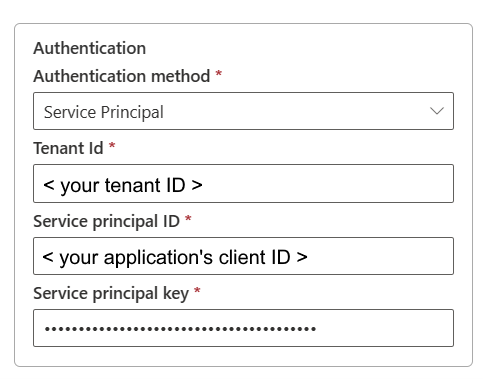
- Identyfikator dzierżawy: określ informacje o dzierżawie (nazwę domeny lub identyfikator dzierżawy), w ramach których znajduje się aplikacja. Pobierz go, umieszczając wskaźnik myszy na prawym górnym rogu witryny Azure Portal.
- Identyfikator jednostki usługi: określ identyfikator klienta aplikacji.
- Klucz jednostki usługi: określ klucz aplikacji.
Aby użyć uwierzytelniania jednostki usługi, wykonaj następujące kroki:
Utwórz aplikację Firmy Microsoft Entra w witrynie Azure Portal. Zanotuj nazwę aplikacji i następujące wartości, które definiują połączenie:
- Identyfikator dzierżawy
- Application ID
- Klucz aplikacji
Aprowizuj administratora firmy Microsoft Entra dla serwera w witrynie Azure Portal, jeśli jeszcze tego nie zrobiono. Administrator firmy Microsoft Entra musi być użytkownikiem entra firmy Microsoft lub grupą Microsoft Entra, ale nie może być jednostką usługi. Ten krok jest wykonywany w celu utworzenia użytkownika zawartej bazy danych dla jednostki usługi przy użyciu tożsamości entra firmy Microsoft.
Utwórz użytkowników zawartej bazy danych dla jednostki usługi. Nawiąż połączenie z bazą danych lub z której chcesz skopiować dane przy użyciu narzędzi, takich jak SQL Server Management Studio, z tożsamością firmy Microsoft Entra, która ma co najmniej uprawnienie ALTER ANY USER. Zaloguj się do usługi Azure SQL Database za pomocą uwierzytelniania entra ID i uruchom następujący kod T-SQL:
CREATE USER [your application name] FROM EXTERNAL PROVIDER;Przyznaj jednostce usługi wymagane uprawnienia, tak jak zwykle w przypadku użytkowników SQL lub innych użytkowników. Uruchom następujący kod. Aby uzyskać więcej opcji, przejdź do strony ALTER ROLE (Transact-SQL).
ALTER ROLE [role name] ADD MEMBER [your application name];Konfigurowanie połączenia usługi Azure SQL Database.
Krok 3. Określ poziom prywatności, który chcesz zastosować
Na karcie Ogólne wybierz poziom prywatności, który chcesz zastosować na liście rozwijanej Poziom prywatności. Obsługiwane są trzy poziomy prywatności. Aby uzyskać więcej informacji, przejdź do poziomów prywatności.
Krok 4. Tworzenie połączenia
Wybierz pozycję Utwórz. Tworzenie zostało pomyślnie przetestowane i zapisane, jeśli wszystkie poświadczenia są poprawne. Jeśli nie jest to poprawne, tworzenie zakończy się niepowodzeniem z błędami.
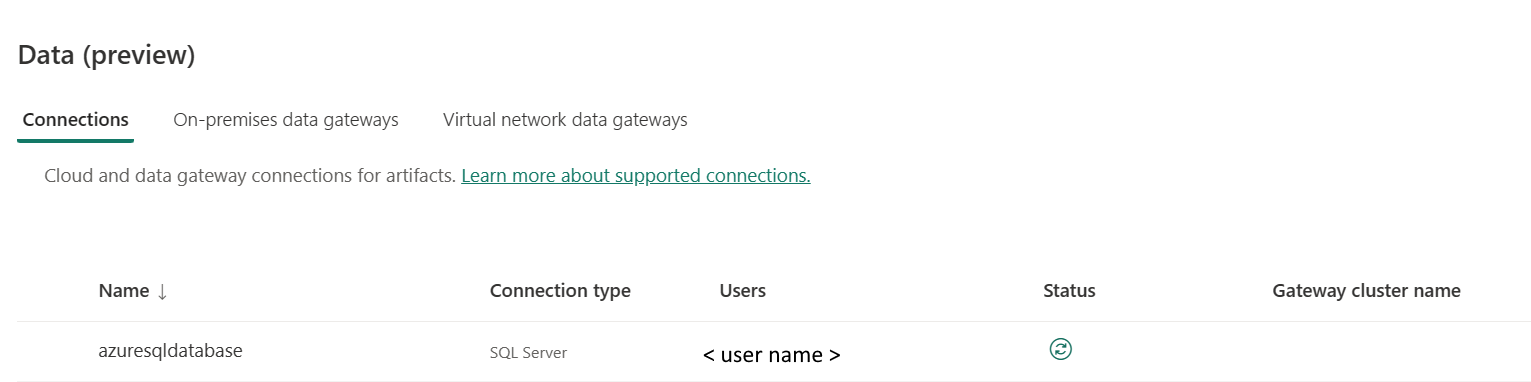
Podsumowanie tabeli
Następujące właściwości łącznika w tabeli są obsługiwane w kopii potoku.
| Nazwa/nazwisko | opis | Wymagania | Właściwości | Kopiuj |
|---|---|---|---|---|
| Nazwa połączenia | Nazwa połączenia. | Tak | ✓ | |
| Connection type (Typ połączenia) | Wybierz typ połączenia. Wybierz pozycję SQL Server. | Tak | ✓ | |
| Server (Serwer) | Nazwa serwera SQL platformy Azure. | Tak | ✓ | |
| Baza danych | Nazwa usługi Azure SQL Database. | Tak | ✓ | |
| Authentication | Przejdź do uwierzytelniania | Tak | Przejdź do uwierzytelniania | |
| Poziom prywatności | Poziom prywatności, który chcesz zastosować. Dozwolone wartości to Organizacyjne, Prywatność, Publiczne | Tak | ✓ |
Uwierzytelnianie
Poniższe właściwości w tabeli są obsługiwanymi typami uwierzytelniania.
| Nazwa/nazwisko | opis | Wymagania | Właściwości | Kopiuj |
|---|---|---|---|---|
| Podstawowa | ✓ | |||
| - Nazwa użytkownika | Nazwa użytkownika usługi Azure SQL Database. | Tak | ||
| - Hasło | Hasło usługi Azure SQL Database. | Tak | ||
| OAuth2 | ✓ | |||
| Jednostka usługi | ✓ | |||
| - Identyfikator dzierżawy | Informacje o dzierżawie (nazwa domeny lub identyfikator dzierżawy). | Tak | ||
| - Identyfikator jednostki usługi | Identyfikator klienta aplikacji. | Tak | ||
| - Klucz jednostki usługi | Klucz aplikacji. | Tak |